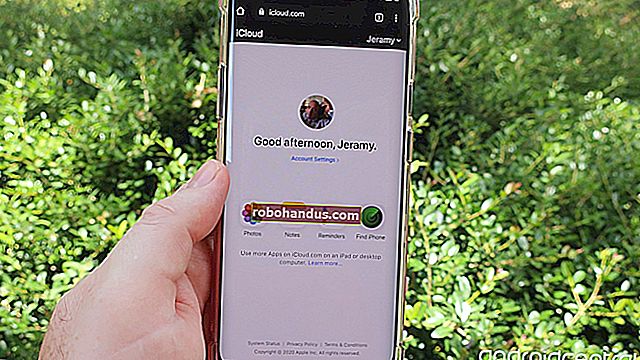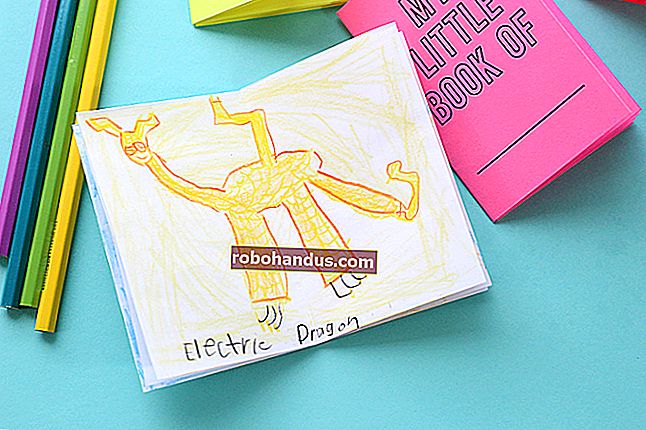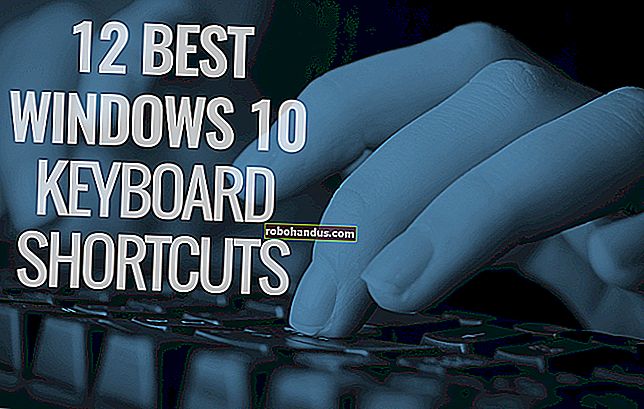İMessage'da GIF'ler Nasıl Gönderilir

İMessage aracılığıyla her zaman diğer insanlara statik görüntüler gönderebildiniz, ancak hareketli GIF'ler de gönderebileceğinizi bilmiyor olabilirsiniz.
İLGİLİ: Herhangi Bir Platformda Animasyonlu GIF Oluşturmanın En Kolay Yolları
Bunu yapmanın birkaç yolu var. En kolay yol, tüm GIF türlerinde arama yapmanızı ve bunları hızlı ve kolay bir şekilde göndermenizi sağlayan yerleşik "#images" iMessage uygulamasını kullanmaktır. Ayrıca diğer uygulamalardan GIF'leri paylaşabilir ve bu şekilde iMessage aracılığıyla gönderebilirsiniz. Her ikisini de nasıl yapacağınızı göstereceğiz.
Kolay Yol: #images
"#İmages" adlı yerleşik iMessage uygulaması, doğru GIF'i bulmak için erişmesi ve araması kolay olduğundan, arkadaşlarınıza ve ailenize GIF göndermenin belki de en iyi yoludur.
Başlamak için iPhone'unuzda Mesajlar uygulamasını açın ve GIF'i göndermek istediğiniz kişiyi seçin.

Alt kısımda, iMessage uygulamalarınızın tamamının sıralandığını göreceksiniz. Büyüteçli kırmızı simgeye bakın ve gördüğünüzde üzerine dokunun. Bulmadan önce uygulamalar arasında gezinmeniz gerekebilir.

Seçtikten sonra, alttan bir avuç animasyonlu GIF görüntüleyen küçük bir bölüm açılır. Oradan, rastgele GIF'lerin sonsuz listesinde gezinebilir veya arama kutusuna ("Görsel bul" yazan yere) dokunabilir ve istediğiniz GIF türü ile ilgili bir anahtar kelime yazabilirsiniz.

Bir anahtar kelime yazın ve "Ara" ya dokunun.

Anahtar kelime aramanızla ilgili animasyonlu GIF'lerin bir listesi görünecektir. Beğendiğiniz birini bulduğunuzda bir GIF'e dokunun.

GIF'e dokunduktan sonra, göndermeniz için hazır olan iMessage metin kutusunda görünecektir. Yalnızca GIF gönderebilir veya GIF ile birlikte göndermek için bir mesajın üzerine de yapıştırabilirsiniz.

GIF göndermeyi bitirdiğinizde, #images iMessage uygulamasından çıkıp iMessage metin kutusuna dokunarak klavyeye geri dönebilirsiniz.

Diğer Uygulamalardan GIF Paylaşımı
#İmages iMessage uygulaması tam olarak aradığınız GIF'e sahip değilse, bunun yerine kendi tercih ettiğiniz uygulamanızı açabilir ve orada bir GIF arayabilirsiniz.
İnternette GIF'leri bulabileceğiniz tüm harika yerlerde ayrıntıya girmeyeceğiz, ancak bir GIF bulmak ve bu eğitici için bir örnek olarak kullanmak için Giphy'nin web sitesini kullanacağım.

İstediğiniz GIF'i bulduğunuzda, devam edin ve açmak için üzerine dokunun. Oradan, GIF resmine dokunup basılı tutun ve "Kopyala" ya basın.

İMessage'a gidin ve GIF'i göndermek istediğiniz kişinin konuşma dizisini seçin. Klavyeyi açmak için metin kutusuna bir kez dokunun ve ardından "Yapıştır" istemini getirmek için tekrar üzerine dokunun. Göründüğünde ona dokunun.

GIF resmi, kendisini metin kutusunun içine yapıştıracaktır. Hazır olduğunuzda Gönder düğmesine basın.

Bazı GIF web sitelerinin ve uygulamalarının gerçek görüntüyü iMessage'a yapıştırmanıza izin vermeyeceğini unutmayın; Imgur buna büyük bir örnektir - yalnızca sizi görüntülemek için Imgur'un web sitesine (veya uygulamasına) götüren bir bağlantıyı yapıştırabilirsiniz. GIF.
Ancak, bağlantı ".gif" ile biterse, iMessage, GIF görüntüsünü iMessage içinde gösterir (aşağıda gösterildiği gibi). Aksi takdirde, açmak için dokunmanız gereken bir bağlantı gösterecektir. GIF bağlantısını bir Android kullanıcısına gönderiyorsanız, ne olursa olsun GIF'e bir bağlantı göstereceği için her iki şekilde de şanssız kalırlar.